|
Ringrazio Adita per avermi permesso di tradurre i suoi tutorial.
Il sito di Adita non è più in rete
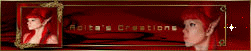
qui puoi trovare qualche risposta ai tuoi dubbi.
Se l'argomento che ti interessa non è presente, ti prego di segnalarmelo.
Questo tutorial è stato creato con PSP X2 e tradotto con PSPX, ma può essere eseguito anche con le altre versioni di PSP.
Dalla versione X4, il comando Immagine>Rifletti è stato sostituito con Immagine>Capovolgi in orizzontale,
e il comando Immagine>Capovolgi con Immagine>Capovolgi in verticale.
Nelle versioni X5 e X6, le funzioni sono state migliorate rendendo disponibile il menu Oggetti.
Con la nuova versione X7, sono tornati Rifletti>Capovolgi, ma con nuove varianti.
Vedi la scheda sull'argomento qui
Occorrente:
Materiale qui
Il tube è di Kitty
E' proibito usare il materiale creato da Adita in altri tutorial.
(in questa pagina trovi i links ai siti dei creatori di tubes)
Filtri:
in caso di dubbi, ricorda di consultare la mia sezione filtri qui
I.C.Net Filters Unlimited 2.0 qui
Flaming Pear - Flexify 2 qui
Flaming Pear - Flood qui
Adjust - Variations qui
Mura's Meister - Copies qui
Mura's Meister - Cloud qui

non esitare a cambiare modalità di miscelatura e opacità secondo i colori utilizzati.
Nelle ultime versioni di PSP non c'è il gradiente di primo piano/sfondo (Corel_06_029)
Puoi usare i gradienti delle versioni precedenti.
Trovi qui i gradienti Corel X.
Importa in PSP il pennello adita's creations_womanofthecity in PSP. Vedi gli appunti sui pennelli qui
Metti la maschera gradientevertdworisch nella cartella Maschere.
Apri una nuova immagine trasparente 1024 x 450 pixels.
Imposta il colore di primo piano con #885913,
e riempi  l'immagine trasparente con questo colore. l'immagine trasparente con questo colore.
Effetti>Plugins>Filters Unlimited - Buttons and Frames - Glass Frame 2:
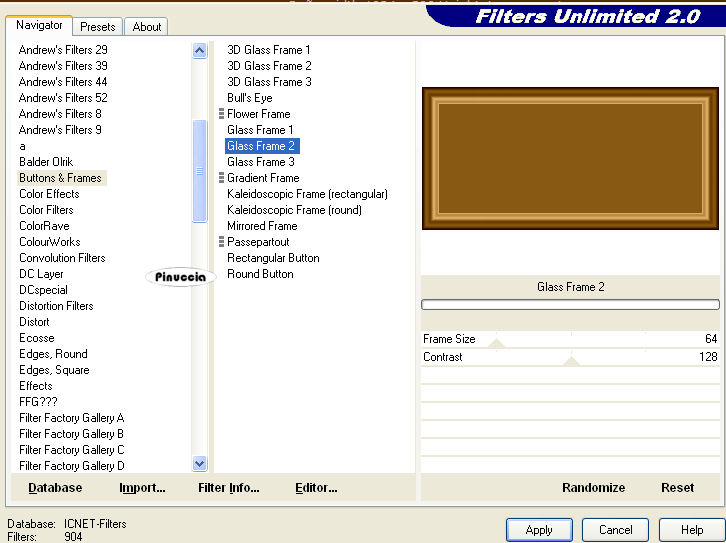
Attiva lo strumento Bacchetta magica  , tolleranza 10, , tolleranza 10,
e clicca al centro della cornice per selezionarla.
Premi sulla tastiera il tasto CANC.
Selezione>Deseleziona.
Effetti>Effetti geometrici>Prospettiva verticale:

Attiva nuovamente lo strumento Bacchetta magica  , con i settaggi precedenti, , con i settaggi precedenti,
e seleziona le parti trasparenti come nell'esempio.
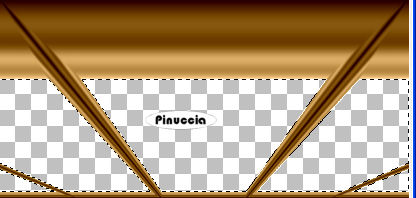
Livelli>Nuovo livello raster.
Imposta il colore di primo piano con #b48535,
e il colore di sfondo con #885913.
Passa il colore di primo piano a Gradiente di primo piano/sfondo, stile Lineare:
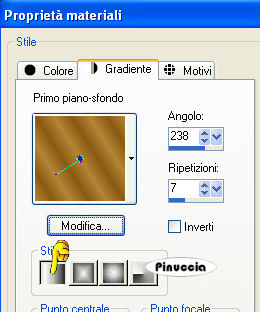
Imposta lo strumento Riempimento  in modalità Nessuno. in modalità Nessuno.

e riempi le selezioni con il gradiente (con la modalità Nessuno basta un solo clic).
Effetti>Effetti artistici>Mezzitoni.

Selezione>Deseleziona.
Livelli>Unisci>Unisci visibile.
Effetti>Plugins>Flaming Pear - Flexify 2:
seleziona input: equirectangular,
output: sinusoidal,
con i settaggi standard.
per avere correttamente l'impostazione dei settaggi standard, è sufficiente cliccare sull'icona del cerchietto:
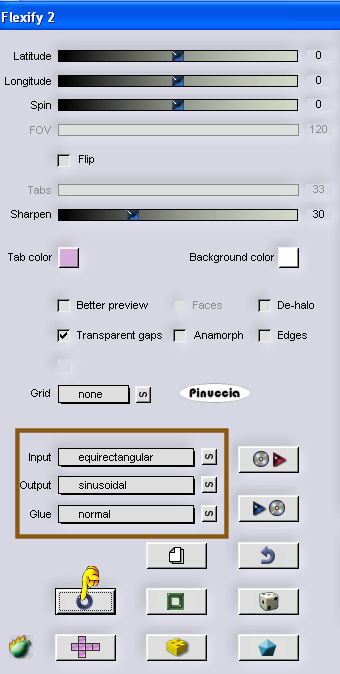
Effetti>Effetti di immagine>Motivo unico.
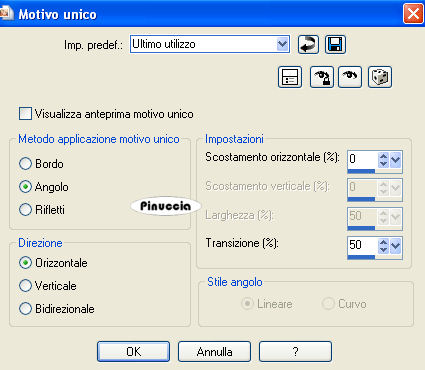
Effetti>Effetti di distorsione>Stringi:

Se non hai la visualizzazione del righello sul tuo lavoro vai a Visualizza>Righello.
Attiva lo strumento Deformazione  premendo il tasto D sulla tastiera, premendo il tasto D sulla tastiera,
e riduci l'altezza della forma portandola in basso a 370 pixels.
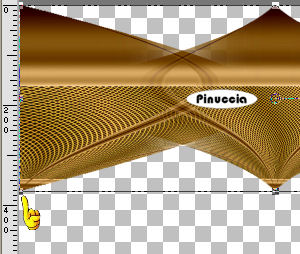
Se non vuoi più vedere il righello ripeti Visualizza>Righello e questo sparirà.
Effetti>Plugins>Mura's Meister - Copies:
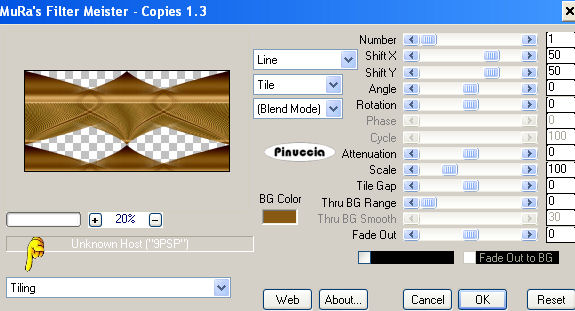
Livelli>Nuovo livello raster.
Imposta il colore di primo piano con #bd8d48,
e riempi  il livello con questo colore. il livello con questo colore.
Effetti>Plugins>Mura's Meister - Cloud:
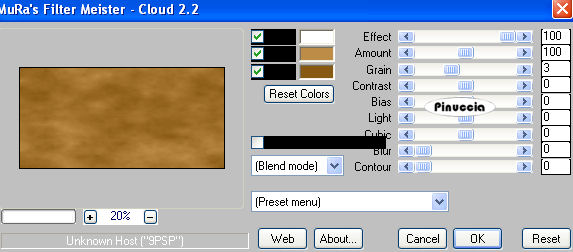
Livelli>Disponi>Porta sotto.
Effetti>Effetti di bordo>Aumenta di più.
Livelli>Nuovo livello raster.
Selezione>Seleziona tutto.
Apri il tube 1481dwtubes e vai a Modifica>Copia.
Torna al tuo lavoro e vai a Modifica>Incolla nella selezione.
Selezione>Deseleziona.
Spostalo  in basso come nell'esempio. in basso come nell'esempio.

Livelli>Unisci>Unisci giù.
Effetti>Plugins>Flaming Pear - Flood:
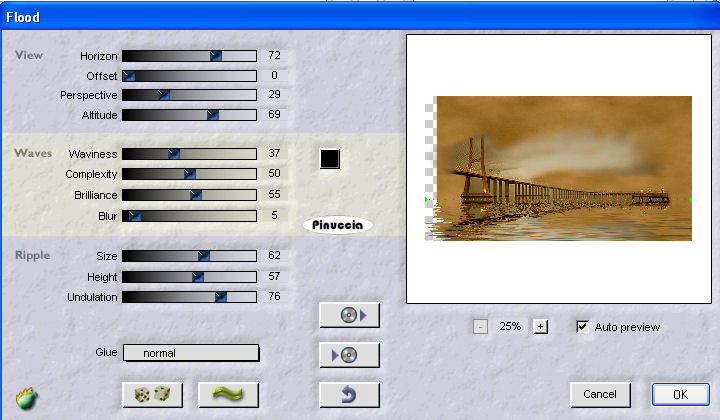
Effetti>Plugins>Adjust - Variations - clicca su Darker e poi ok.
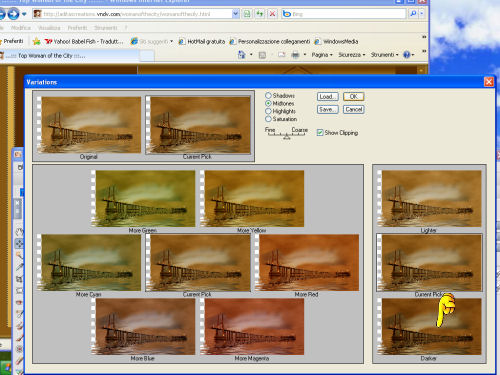
Nella paletta dei livelli attiva il livello Uniti.
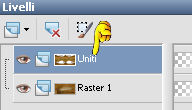
Effetti>Effetti 3D>Sfalsa ombra, con il colore 592c00.

Livelli>Unisci>Unisci tutto.
Livelli>Carica/Salva maschera>Carica maschera da disco.
Cerca e carica la maschera gradientevertdworisch.
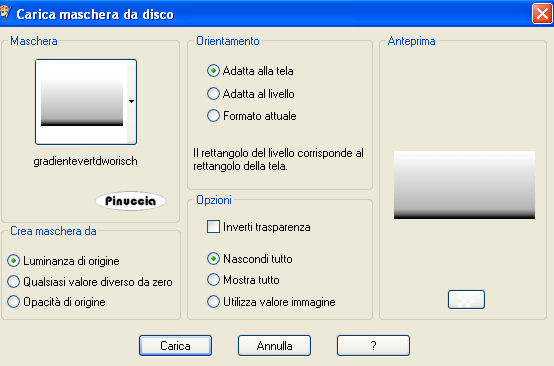
Livelli>Unisci>Unisci gruppo.
Livelli>Nuovo livello raster.
Imposta il colore di primo piano con #592c00,
e riempi  il livello con questo colore. il livello con questo colore.
Livelli>Disponi>Porta sotto.
Livelli>Unisci>Unisci visibile.
Apri il tube Kitty-yellow-spring-photo image3.
Immagine>Ridimensiona, al 52%.
Modifica>Copia.
Torna al tuo lavoro e vai a Modifica>Incolla come nuovo livello.
Effetti>Effetti 3D>Sfalsa ombra, con il colore nero.
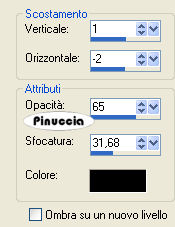
Livelli>Nuovo livello raster.
Imposta il colore di primo piano con #ce9e5d.
Attiva lo strumento Pennello 
cerca e seleziona il pennello adita'screations_womanofthecity:

applica il pennello in basso a destra, cliccando con il tasto sinistro del mouse per usare il colore di primo piano.
Effetti>Effetti 3D>Sfalsa ombra, con il colore nero.

Aggiungi il tuo nome e/o il tuo watermark su un nuovo livello.
Livelli>Unisci>Unisci tutto e salva in formato jpg.

Le vostre versioni. Grazie

Kamil

Se hai problemi o dubbi, o trovi un link non funzionante,
o anche soltanto per dirmi che ti è piaciuto, scrivimi.
10 Novembre 2009
Le mie traduzioni sono regolarmente registrate
 

|

